Долго работаете за ПК? Как не испортить зрение. Отрегулируйте яркость монитора. Глаза не будут уставать. Windows 10, предлагает несколько способов. Рассмотрим, как настроить яркость экрана на ноутбуке Windows 10.
А нужно ли это
От правильной настройки уровня яркости зависит нагрузка на глаза. Если экран темный глаза будут уставать, пытаясь рассмотреть изображение. Яркий экран вызовет много слепящих лучей, негативною сказывающихся на зрение. Оптимальная настройка яркости уменьшит расход заряда аккумуляторной батареи. Рассмотрим, как изменить яркость экрана на ноутбуке Windows 10 правильно.
Горячие клавиши
Ноутбуки оснащены функцией изменения яркости. Это клавиша «FN», работающая совместно с другими кнопками настройки яркости. Внимательно изучите клавиши F1-F12. Найдите символ в виде солнца. Нажмите клавишу, чтобы увеличить яркость экрана на ноутбуке Виндовс (Windows) 10.
Если комбинация клавиш не работает, проверьте что установлены драйвера для клавиатуры и монитора. Как это сделать смотрите в статье: «Программа для установки драйверов».
Центр мобильности
Нажмите «Win+X», выберите:
Чтобы увеличить, переместите ползунок вправо: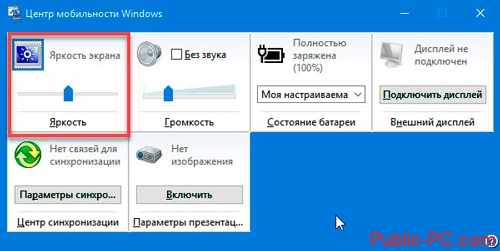
Приложение Параметры ОС
Это замена Панели управления. Нажмите «Win+I», перейдите: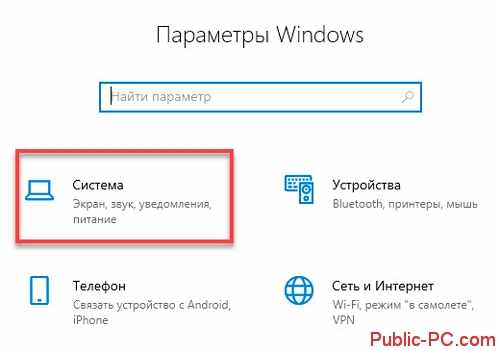
Чтобы уменьшить — переместите ползунок влево.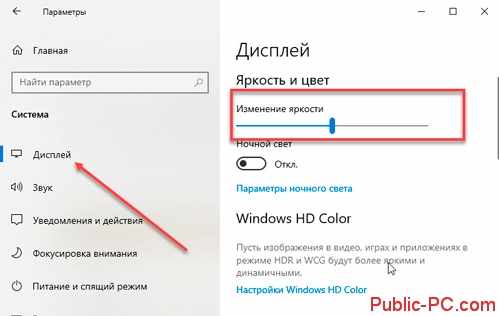
Настройки графики
Рассмотрим на примере графики Intel. На пустом месте Рабочего стола нажмите ПКМ, выберите:
Перейдите:
Далее: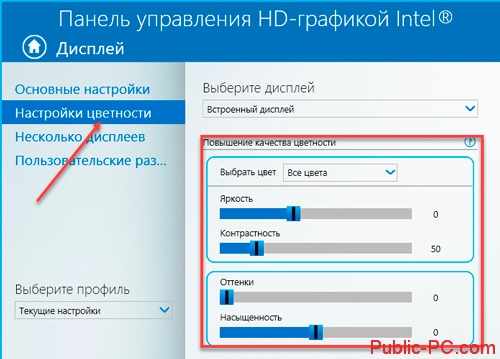
Вывод
Самый простой способ изменение яркости — «горячие» клавиши. Рассмотренные четыре способа справились с поставленной задачей. Установите яркость в положение 50%. Не перенапрягайте зрение.